Cum să ascundeți fișierele și folderele din căutare în Windows 10
Ferestre Din 10 Sfaturi / / March 17, 2020
Ultima actualizare la

Aveți fișiere și dosare private sau sensibile pe care nu doriți să le afișați în rezultatele căutării Windows 10? Aflați cum să le ascundeți de căutare.
În Windows 10, Cutie Cortana sau caseta Căutare Windows poate căuta fișiere și foldere pe computer. În mod implicit, căutarea include fișiere și foldere din folderul dvs. de profil (C: \ Users \ [nume utilizator]), cum ar fi Desktop, documente, imagini și descărcări.
Este posibil să nu doriți ca toate fișierele și folderele să fie incluse în căutare. Poate aveți anumite fișiere private și nu doriți să apară în rezultatele căutării. Împiedicarea apariției unui folder în rezultatele căutării este denumită deindexing aceasta.
Astăzi, vă vom arăta cum să dezindexionați un dosar, astfel încât acesta să nu apară în rezultatele căutării în File Explorer sau în caseta Cortana sau căsuța de căutare din bara de activități.
Ascundeți fișierele și folderele din rezultatele căutării în Windows 10
Pentru început, faceți clic pe pictograma Cortana sau Căutare din bara de activități și tastați „opțiuni de indexare”. Clic
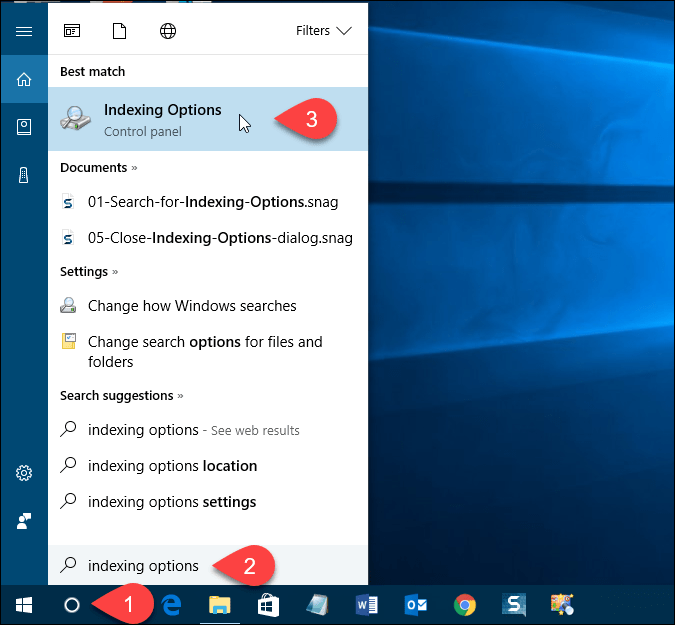
Modificați locațiile incluse
Locații incluse sunt listate pe Opțiuni de indexare căsuță de dialog. Pentru a ascunde fișierele și folderele din căutare, faceți clic pe Modifica.
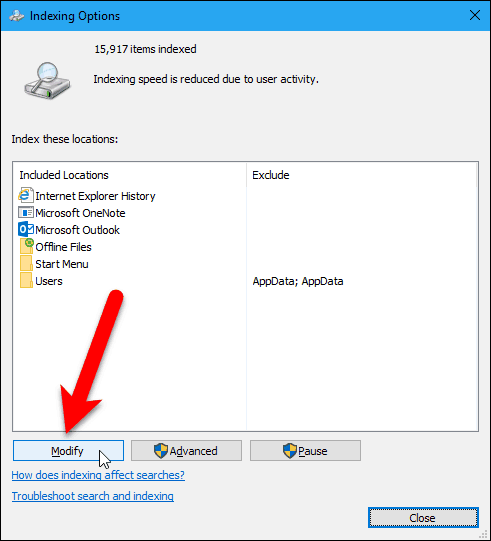
Toate dosarele care sunt incluse în căutare sunt bifate în Modificați locațiile selectate caseta de pe Locații indexate căsuță de dialog.
Pentru a găsi dosarul pe care doriți să îl ascundeți de căutare, faceți clic pe săgeata de lângă Discul local (C :), sau altă unitate.
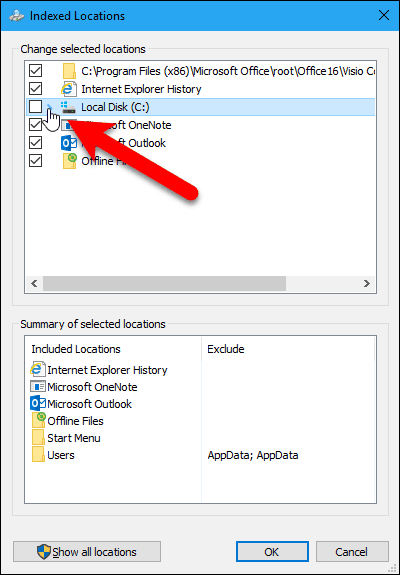
În arborele de folder, navigați la dosarul pe care doriți să-l ascundeți și debifați caseta pentru acel folder.
NOTĂ: Puteți ascunde un fișier deconectând folderul care îl conține. Așadar, dacă aveți fișiere specifice pe care doriți să le ascundeți, care pot fi în același dosar ca alte fișiere pe care nu doriți să le ascundeți, mutați fișierul într-un folder nou. Poate doriți să creați un folder care să conțină toate fișierele pe care doriți să le ascundeți, astfel încât să puteți ascunde acest folder.
Dosarul pe care l-ai bifat este adăugat la Utilizatori dosare în Rezumatul locațiilor selectate cutie.
Clic O.K.
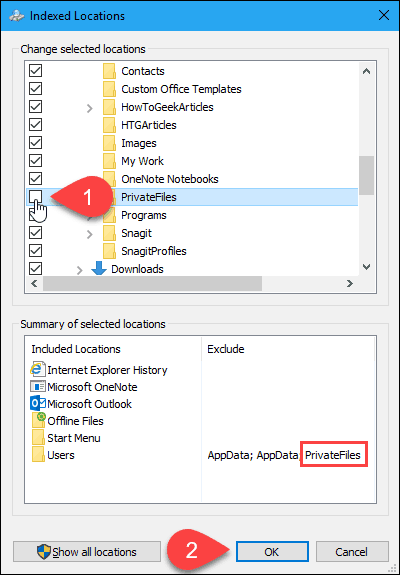
Reconstruiți indexul
Acum, trebuie să reconstruim indexul pentru a exclude folderul selectat. Înapoi la Opțiuni de indexare caseta de dialog, faceți clic pe Avansat.
NOTĂ: Observați că dosarul pe care ați ales să-l ascundeți este listat în Exclude coloana de pe Opțiuni de indexare căsuță de dialog.
Aveți nevoie de drepturi administrative pentru a accesa opțiuni avansate de indexare. Așadar, introduceți parola contului dvs. dacă vi se solicită.
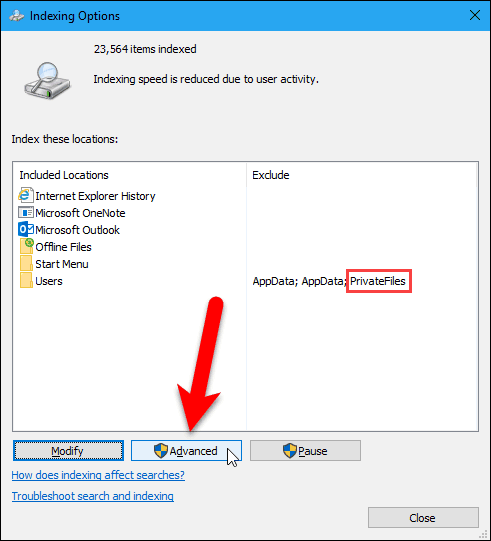
Pe Opțiuni avansate caseta de dialog, faceți clic pe Reconstrui în Depanare secțiune.
Rețineți că reconstruirea indexului poate rezolva, de asemenea, probleme cu căutarea Windows.
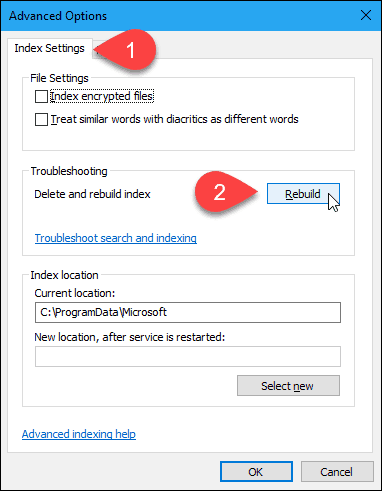
Se afișează o casetă de dialog care vă avertizează că reconstruirea indexului poate dura mult timp până la finalizare. Clic O.K.
În timp ce indexul se reconstruiește, este posibil să vedeți folderul pe care ați ales să-l ascundeți în rezultatele căutării. Poate trebuie să aștepți un pic în funcție de câte fișiere și foldere aveți pe hard disk.
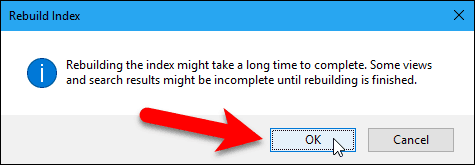
Clic Închide pe Opțiuni de indexare căsuță de dialog.
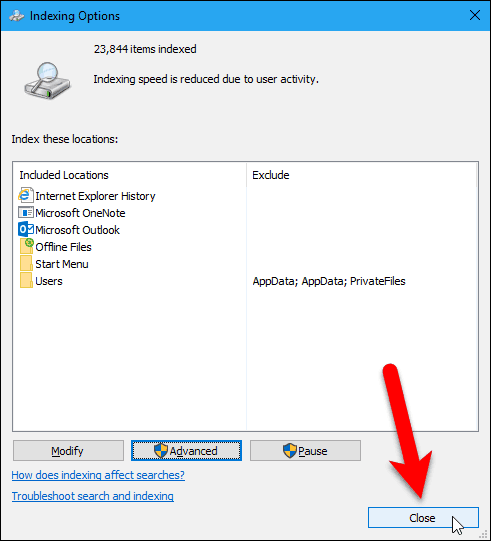
Și asta este tot ce trebuie! Dosarele dvs. vor fi acum excluse din rezultatele căutării. Aceasta include atunci când ai Windows 10 caută prin conținutul fișierului.

